MacOSの話題が続いて恐縮です。
何気なくTimeMachineの環境設定を開くと、1週間以上バックアップが取れていないことに気づきました。スケジューリングされたバックアップ自動作成の時間になっても、「バックアップを準備中」という表示のままでそれ以上先に進みません。原因はおそらくバックアップ中にMacOSが再起動したため、バックアップの進行状態やスケジュールを管理しているファイルが壊れたからではないかと思います。
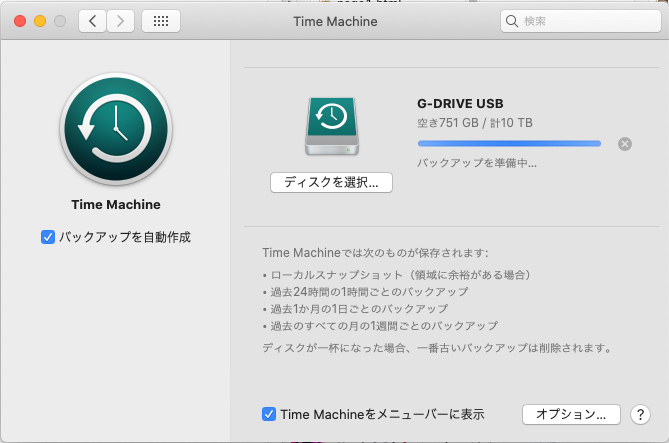
念のためにTime Machine用に使っているドライブをディスクユーティリティのFirst Aidでチェック。容量が10TBもあるためか時間がかかりましたが、特に問題は見つかりませんでした。
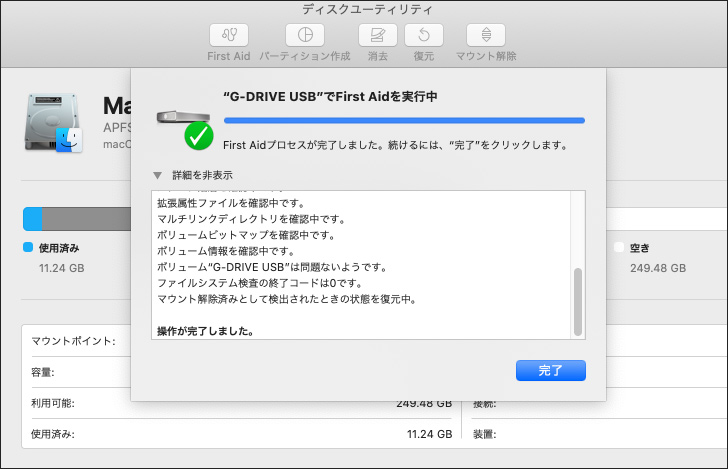
このサイトを参考に、一度「バックアップを自動作成」のチェックを外して、Macを再起動し、Backupsbackupdbのフォルダ内の「YYYY-MM-DD-hhmmss.inProgress」という名前のファイルを削除して、再び「バックアップを自動作成」にチェックを入れました。さらにこのサイトを参考にして、ライブラリー>Preference>com.apple.TimeMachine.plistを削除してみました。
今度はスケジュール通りにバックアップが始まり、無事終了しました。
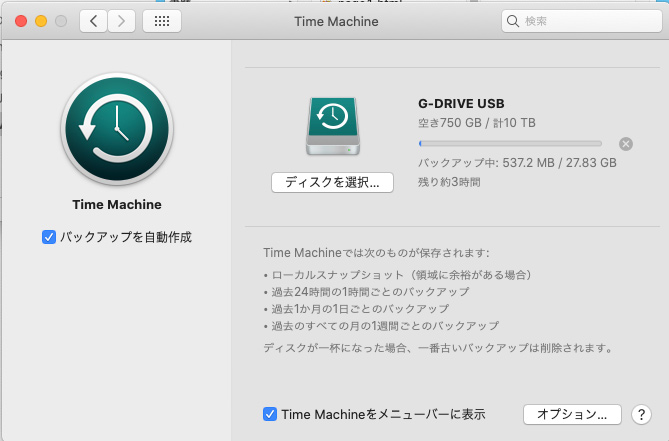
さて、上で削除したファイルはゴミ箱の中に入っているわけですが、このうちで「YYYY-MM-DD-hhmmss.inProgress」という名前のファイルは「ゴミ箱を空にする」では消えません。ちょっと荒技になりますが、アプリケーション>ユーティリティにある「ターミナル」を起動して、スーパーユーザー(rootユーザー)の権限でコマンドを入力して削除します。消し方は、「sudo rm -rf 」(-rfの後ろに半角スペース)と入力しておいて、その行に削除対象のファイルをドラッグ&ドロップし、Enterキーを押します。パスワードを聞かれるのでログインパスワードを入力してEnterを押し、少し待ちます。これで完全に消えます。
コメント